温馨提示:这篇文章已超过602天没有更新,请注意相关的内容是否还可用!
问:怎么管理wifi路由器?
答:wifi路由器都有一个管理页面,在管理页面中可以对wifi路由器进行各种管理,例如:修改上网参数、wifi名称和密码、管理员密码,上网控制,限制网速等。
所以,只有你能够登录到wifi路由器的管理页面,那么就可以对其进行管理了。也可以说,管理wifi路由器的关键就是进入到它的管理页面。
重要:
如果你的wifi路由器还无法上网,你想要设置他上网,这种情况下,建议阅读下面的文章,查看详细的操作步骤。
怎么设置路由器上网?

步骤:
1.确保电脑已经连接到路由器的网络。台式电脑需要用网线连接到wifi路由器的LAN接口,或者WAN/LAN接口。如果是笔记本电脑,可以连接到路由器的wifi网络。
注意:
如果想用手机管理wifi路由器,可以阅读下面的文章,查看详细的操作步骤和方法。
手机怎么管理wifi路由器?
2.在wifi路由器底部的标贴中查看管理地址、登录密码(如果有),如下图所示。

注意:
不同的wifi路由器,其管理地址(登录地址)是不一样的;有些wifi路由器有默认的登录密码、wifi密码,而有些是没有默认登录密码和wifi密码的。
鉴于此,请大家一定要在自己的wifi路由器的标贴中进行查看,从而确认管理地址、登录密码(如果有)等信息。
3.打开浏览器,并在浏览器中输入上一步中查看到的管理地址,就可以进入到wifi路由器的登录页面了。然后在登录页面页面中,输入wifi路由器的管理员密码(登录密码),以便登录到路由器的设置页面。
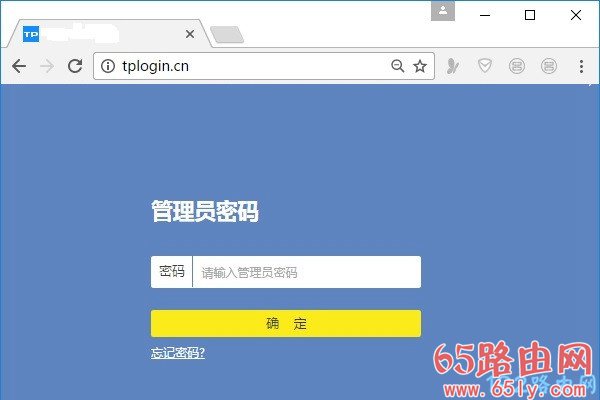
注意:
(1)如果你在操作的时候,在浏览器中无法进入到路由器的登录页面;可以阅读下面的文章,查看解决的办法。
路由器登录页面打不开怎么办?
(2)如果忘了路由器的登录密码(管理员密码),导致登录设置界面失败,这种情况下,可以阅读下面的文章,获取解决办法。
路由器登录密码忘记了怎么办?
4.登录设置页面后,就可以对你的wifi路由器进行管理了,打开对应的选项,就能进行操作。例如要修改无线密码(wifi密码),那么就打开 无线设置(WiFi设置)菜单,进去后就可以配置了。
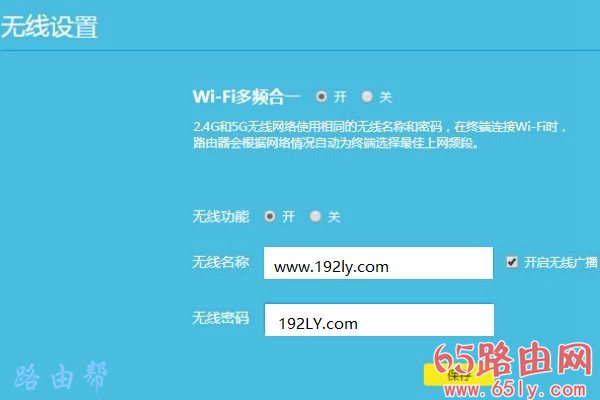
注意:
如果你的wifi路由器上网正常,那么请勿更改 上网设置 选项中的参数,否则可能会造成你的wifi路由器无法上网。





还没有评论,来说两句吧...